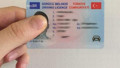Chrome ana sayfa değişmiyor diyorsanız işte yanıtı

Hem aradığınız haberlere hızlıca ulaşabilmek hem de Haber3.com'a destek olmak için Google News'te Haber3.com'a abone olun.
Haber3'e Google News'te abone olun
Abone OlTarayıcınızı ele geçiren rahatsız edici programlardan kurtulmanın ve ana sayfanızı değiştirmenin yolunu açıklıyoruz.
PC Extra'nın haberine göre Bilgisayarınıza kurduğunuz çeşitli programlar ya da eklentiler Chrome, Firefox ya da Internet Explorer ana sayfasını, açılış sayfasını ya da başlangıç sayfasını ele geçirip değişmesini engellerler. Ya da en basit haliyle klasik bilgilerinizle değiştirmenizi iyice zorlaştırırlar. Antivirüs uygulamaları da bir işe yaramaz. Çünkü tarayıcınızı bir nevi hijack eden yani rehin alan bu minik uygulamalar virüs değiller. Bugün internette kısa bir arama yapsanız pek çok forumda V9, Babylon, 22apple, iLivid ve Bearshare gibi sitelerin tarayıcıların ana sayfaları olmalarının önüne geçilemediğini görürsünüz. Eğer siz de bu durumdan şikayetçiyseniz, Chrome, Firefox ya da Internet Explorer ana sayfasını tekrar eski haline dönüştürmek için biraz bilgisayar becerisine ihtiyacınız olacak.
Internet Explorer, Firefox ya da Chrome ana sayfa değişmiyor, anasayfayı, açılış sayfasını nasıl eski haline getirebilirim?
Bilgisayarınızdaki tarayıcıda açılış sayfası, giriş sayfası ya da başlangıç sayfası değişmiyor ise Chrome örneğimizi izleyerek bu tutsaklıktan rahatlıkla kurtulabilirsiniz.
Google Chrome için ana sayfa, açılış sayfası, başlangıç sayfası degistirme:
1- Masaüstünüzdeki Google Chrome simgesine fareyle sağ tıklayarak açacağınız menüdeki Özellikler satırını seçin.
2- Açılan Özellikler menüsü altından “kısayol” sekmesini seçtikten sonra, “Dosya Konumunu Aç” butonuna tıklayın.
3- Ekrana gelecek olan Google Chrome’un kurulu olduğu klasörde old_chrome.exe ve chrome.exe olarak iki adet dosya göreceksiniz. Burada Chrome.exe’yi silin, ardından da old_chrome.exe adlı dosyaya fareyle sağ tıklayarak, dosyanın adını Chrome.exe olacak şekilde yeniden adlandırın.
4- Şimdi masaüstüne geri dönebilirsiniz. Masaüstünüzdeki Google Chrome simgesine tekrar farenin sağ tuşu ile tıklayarak açılan menu ekranından Özellikler satırını seçin. Daha sonar yine “Kısayol” sekmesine gidin. Şimdi “Hedef” bölümündeki linki düzenlemeniz gerekiyor.
5- Hedef sekmenizde bu örneğimizde V9 açılış sayfasını bilgisayarımızdan kaldırmamızı sağlayacak yönergeleri anlatacağız. “C:UsersMystrandelAppDataLocalGoogleChromeApplicationchrome.exe tr.v9.com/tam/tam_3567891234_567351 ” gibi bir link çıkacak. Buradaki adres satırında dikkatli bir şekilde chrome.exe’den sonraki bölümü silerek son durumu “C:UsersMystrandelAppDataLocalGoogleChromeApplicationchrome.exe” haline getirdikten sonra “Uygula” butonuna basarak bu pencereden çıkabilirsiniz. Hedef sekmesindeki adresi dikkatlice incelerseniz orada aynı zamanda kullanıcı adınızın da olduğunu göreceksiniz. Bu örneğimizdeki kullanıcı adı Mystrandel olduğu için ekran görüntüsünde onu görüyorsunuz. Dolayısıyla kendi bilgisayarınızdaki Hedef bölümündeki dosya adresi satırında C:Users kısmından sonraki alanda kendi kullanıcı adınız olmalıdır. C:UserspcextraAppData… gibi.
6- Şimdi teorik olarak açılış sayfamızı, giriş sayfamızı ya da başlangıç sayfamızı (siz her ne tabiri kullanıyorsanız) değiştirmek için geriye tek bir işlem daha kaldı. O da Chrome tarayıcımıza girerek ana sayfamızı örneğin Google giriş sayfası yapmak. Bunun için Chrome tarayıcınızda Ayarlar kısmına girmeliyiz ya da tarayıcıda adres satırına chrome://settings/ yazmalıyız. Burada “Başlangıçta” kısmında dilediğiniz sayfayı ekleyebilirsiniz. Google açılış sayfası için “Belirli bir sayfayı veya sayfaları aç” satırındaki “Sayfaları ayarla” linkine tıklayıp karşınıza gelecek kutucuğa http://google.com.tr adresini yazabilirsiniz.
Güvenli anasayfa açılış sitelerine dikkat
Tam olarak bu noktada Netmahal.com için minik bir açıklama ekleyelim. Eğer bilgisayarınızda netmahal nasıl kaldırılır sorusunu yanıtını arıyorsanız çözüm çok basit. Netmahal.com kullanmak istemeyen kullanıcılarına anasayfa üzerindeki “Kaldır” seçeneği sunuyor, bu seçeneğe ulaşmak için www.netmahal.com/uninstall.htm adresini ziyaret edebilirsiniz.
Bilgisayarınızı ele geçiren minik programlar sonucu Chrome, Firefox, Internet Explorer ana sayfam değişmiyor, nasıl eski haline getirebilirim diyenlerdenseniz, pcextra.com.tr'deki adım adım ekran görüntüleri eşliğindeki rehberi inceleyebilirsiniz.
Hem aradığınız haberlere hızlıca ulaşabilmek hem de Haber3.com'a destek olmak için Google News'te Haber3.com'a abone olun.
Haber3'e Google News'te abone olun
Abone Ol